Facebook Messenger連携
Facebook Messengerとの連携をする際は、Facebookの「ページの管理権限」をお持ちの方がFacebookにログインをした状態で作業をしてください。
※Facebook Messengerと連携をする際に、tripla管理画面では、ブランド管理者または施設管理者のアカウントから操作をお願いいたします。
施設様単位の管理画面から、[設定]→[利用サービス]をクリックします。

[システム連携]から、[Facebook Messenger]のフラグをONにします。

「Facebookでログイン」をクリックします。

ログインするアカウントが間違っていないか確認し、「●●としてログイン」をクリックします。
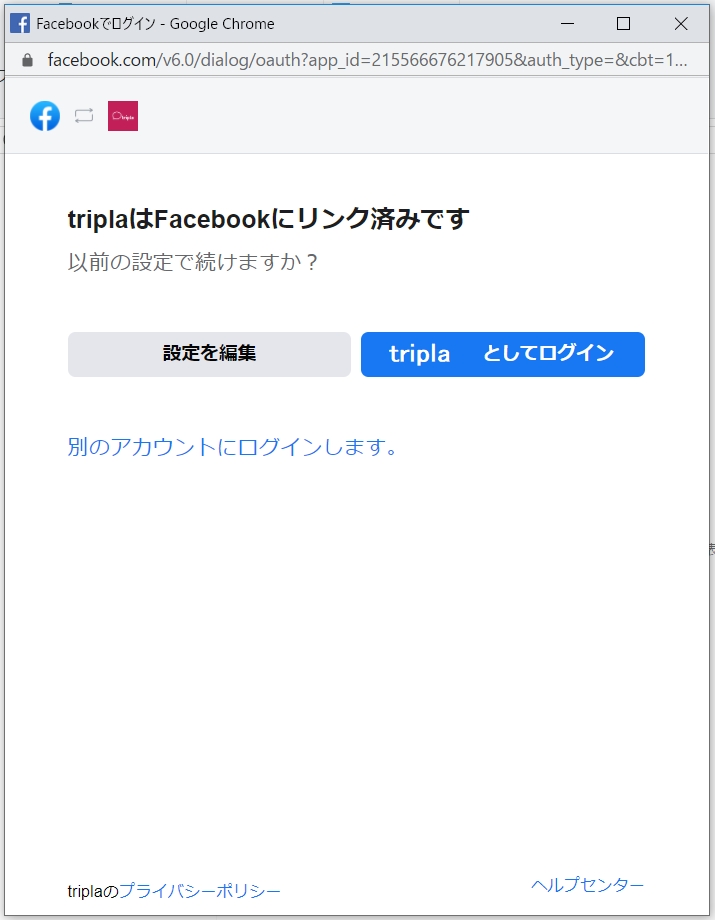
紐付けるページを選択します。(複数ページ可)
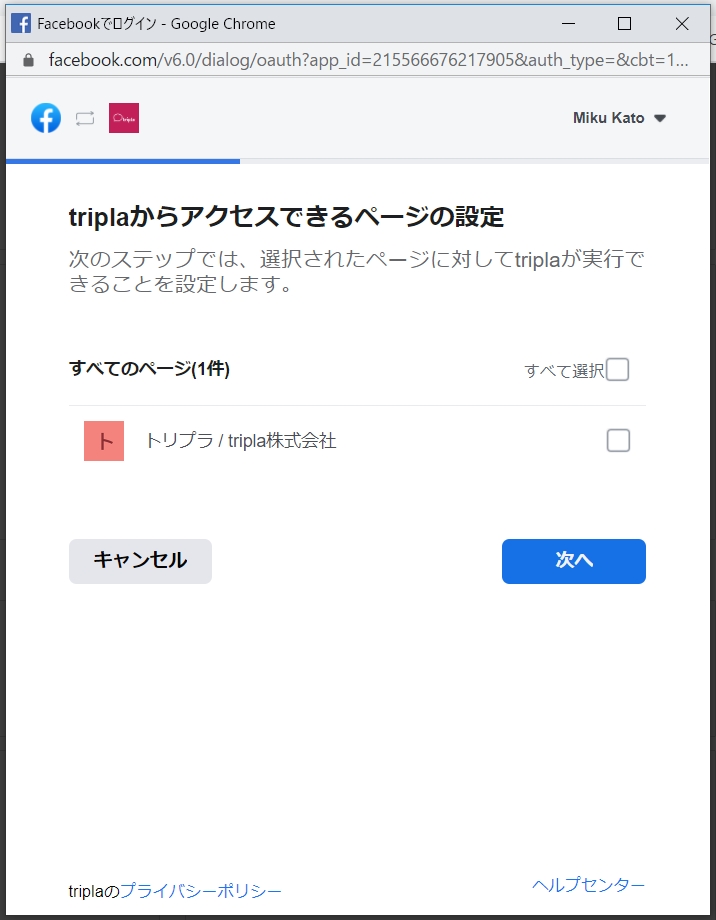
許可するアクセスの設定をして「完了」をクリックします。
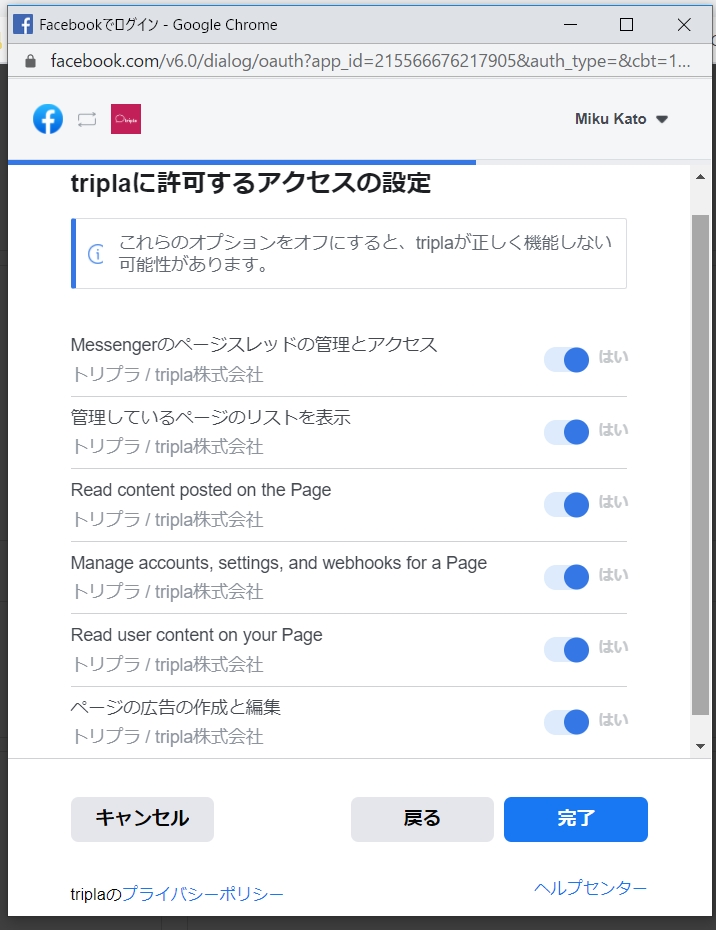
「Facebookページ」のプルダウンから紐づけるページを選択し「confirm」をクリックします。

Facebook Messenger機能の有効化
[設定]→[利用サービス]からシステム連携の中にあるFacebookMessengerの[設定]を選択します。

[有効のスイッチ]をオンにすると、Facebook Messengerの機能が有効になります。

Facebookページの「メッセージ」をクリックするとチャットが立ち上がり、お客様が質問できるようになります。

オプション機能
Facebook メッセンジャーでは、固有のオプション機能が利用できます。
一般設定

《 FacebookメッセンジャーのURL 》
直接Facebookメッセンジャーを開けるリンクを取得できます。ホームページやメール・SMSに記載する用途にご利用いただけます。
《 エンターキーを使用してメッセージを送信する 》
お客様がエンターを使用してメッセージを送信する設定を行うかどうか指定できます。
※この機能がオフの場合は「送信」ボタンもしくは送信するアイコンを選択するとメッセージが送信できます。
※FacebookメッセンジャーのURLを開いた際の画面

その他の設定
《 ウェルカムメッセージ 》
Facebookメッセンジャーを開いた際に、表示される最初のメッセージを設定できます。

アイスブレーカー
アイスブレーカーとは、Facebookメッセージで提供されているオプション機能です。
FAQコードを指定することでいくつかの質問を提示します。ユーザーが提示された質問を選択すると、AIは質問に応じた回答を行います。
FAQの回答入力自動メッセージの「よくある質問」と似ていますが、アイスブレーカーの機能を有効にした場合、トリガーを「最初から」と設定した自動メッセージの機能は動作しません。
自動メッセージなお、アイスブレーカーは1言語のみをサポートするため、設定したい言語を指定する必要があります。

また、Facebookメッセンジャーでは、アイスブレーカーと自動メッセージの「よくある質問」は以下のように、表示されるメニューの外見が異なっています。
※自動メッセージの「よくある質問」の場合は、Facebookメッセンジャーでは、下部に表示される数字を選択することで、AIが質問に沿った回答を行います。

チャットボットとの連携
施設管理画面から[設定]→[ウィジェット設定]を開き、[Facebook]を選択します。
[ユーザーがメッセンジャーで直接チャットできるようにし、モバイル、デスクトップ、またはその両方を有効にします]のスイッチをONにし、モバイル・デスクトップの選択を行います。

設定を行うとチャットボットからFacebookMessengerを利用する事が可能になります。

権限
作業・閲覧可否
ブランド管理者
施設管理画面から作業・閲覧可
施設管理者
作業・閲覧可
施設運営者
作業・閲覧不可
最終更新
役に立ちましたか?